Excel'de birden fazla sayfayı (çalışma sayfalarını) hızlıca kopyalayın.
Kutools for Excel
Excel'i 300+ ile Güçlendirir
Güçlü Özellikler
Excel'de bir çalışma sayfasını kopyalamak oldukça kolaydır, ancak bir çalışma kitabındaki birden fazla çalışma sayfasını kopyalamak isterseniz, Excel'in aynı anda birden fazla çalışma sayfasını hızlıca kopyalamayı desteklememesi nedeniyle tekrarlanan fare tıklamalarında çok zaman harcamanız gerekebilir. Örneğin, etkin çalışma sayfasının 10 kopyasını istiyorsanız, sayfa sekmesine sağ tıklayıp 10 kez tek tek kopya oluşturmanız gerekir. Bu gerçekten zaman alıcı bir işlemdir. Kutools for Excel'in Çalışma Sayfalarını Kopyala aracı, size birden fazla çalışma sayfasını hızlıca tek seferde kopyalamanıza yardımcı olabilir.
Kutools Plus >> Çalışma Sayfası >> Çalışma Sayfalarını Kopyala'ya tıklayın. Ekran görüntüsüne bakın:
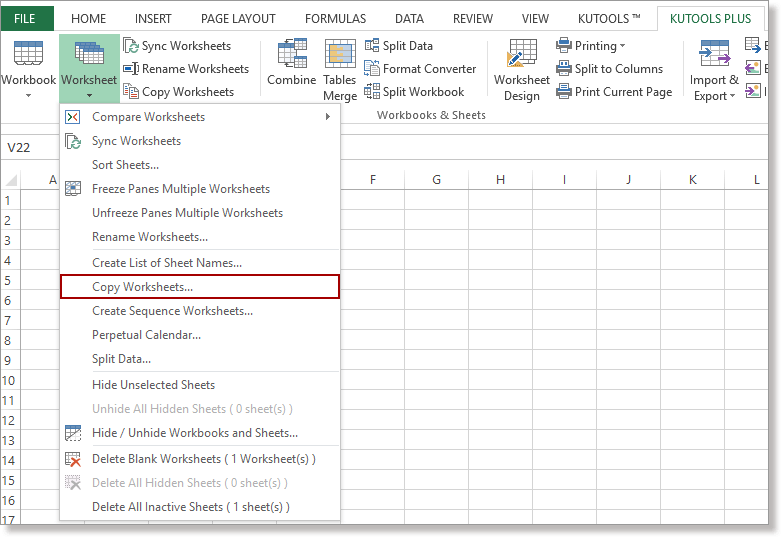
Kullanım:
1. Kutools Plus > Çalışma Sayfası > Çalışma Sayfalarını Kopyala'ya tıklayarak bu aracı uygulayın.
2. Birden Fazla Çalışma Sayfalarını Kopyala iletişim kutusunda, Seçili çalışma sayfalarını kopyala seçeneğinden kopyalamak istediğiniz çalışma sayfasını belirtin, kopya sayısını girin ve ardından Kopyaları ekle seçeneği altında kopyaların konumunu seçin. Ekran görüntüsüne bakın:
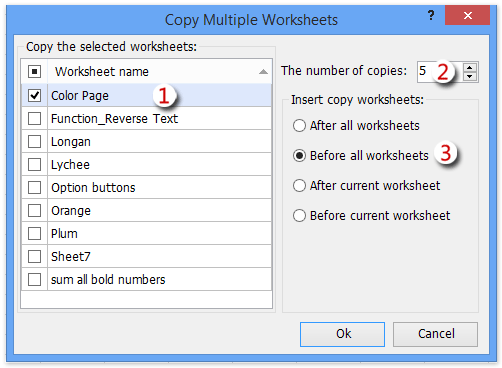
Not: Onay kutusunu işaretlemek, Çalışma sayfası adı tüm çalışma sayfalarını seçer ve bu onay kutusunun işaretini kaldırmak tüm çalışma sayfalarının seçimini kaldırır.
3. Ardından Tamambutonuna tıklayın. Bir uyarı kutusu, kopya sayısını size hatırlatacaktır.
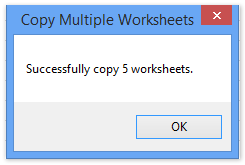
4. Tamam'a tıklayın. Seçilen çalışma sayfası, birden fazla kopya olarak kopyalanmıştır. Ekran görüntüleri:
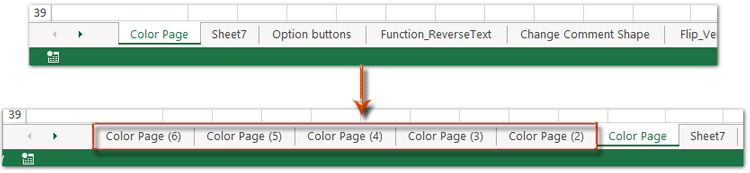
Not:
Bu işlev Geri Almayı destekler.
Demo: Excel'de birden fazla sayfayı (çalışma sayfalarını) hızlıca birden fazla kez kopyalama
Önerilen Verimlilik Araçları
Office Tab: Microsoft Office'de kullanışlı sekmeleri Chrome, Firefox ve yeni Edge tarayıcısı gibi kullanın. Sekmeler arasında kolayca geçiş yapın — artık dağınık pencereler yok. Daha fazla bilgi edin...
Kutools for Outlook: Kutools for Outlook, Microsoft Outlook 2010–2024 (ve sonraki sürümler) ile Microsoft 365 için 100'den fazla güçlü özellik sunar, size e-posta yönetimini basitleştirme ve verimliliği artırma konusunda yardımcı olur. Daha fazla bilgi edin...
Kutools for Excel
Kutools for Excel, Excel 2010 – 2024 ve Microsoft 365'te işlerinizi hızlandırmak için 300'den fazla gelişmiş özellik sunar. Yukarıdaki özellik, içerilen zaman kazandıran araçlardan sadece biridir.

